Je hebt vast die eenmalige couponcodes gezien die we ontvangen wanneer we een e-commerce website voor de eerste keer downloaden of gebruiken. Dit soort vouchercodes worden ongeldig na het eerste gebruik.
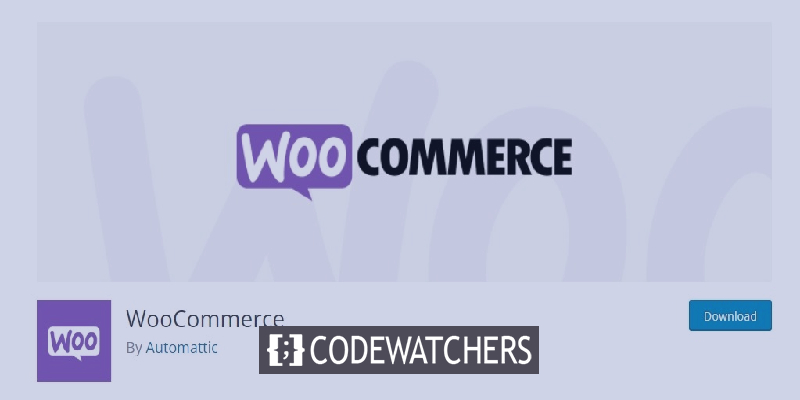
Dit soort eenmalige vouchercodes zorgt ervoor dat de bezoeker het aangeboden voordeel krijgt en een aankoop doet op uw website. Couponcodes zijn een geweldige manier om uw online winkel te promoten, productverspilling te verminderen en de totale verkoop te stimuleren. Door het gebruik van eenmalige vouchers wordt de kans op misbruik verkleind. In deze zelfstudie zullen we begrijpen hoe u eenmalige vouchercodes kunt maken in Woocommerce.
Waarom zou u eenmalige couponcodes maken?
Coupons zijn een uitstekende strategie om de verkoop te verhogen en reclame te maken voor uw online bedrijf. Ze zijn een van de beste methoden om een consument te belonen die lid wordt van uw e-maillijst, de eerste aankoop doet of een productrecensie schrijft door het aantal verlaten winkelwagentjes te verminderen.
Sommige klanten daarentegen kunnen meerdere keren gebruik maken van coupons voor meervoudig gebruik zonder ooit de volledige prijs te betalen. Daarom is het een slim idee om te beperken wie een coupon mag gebruiken en hoe vaak ze deze kunnen gebruiken.
Maak geweldige websites
Met de beste gratis paginabuilder Elementor
Begin nuHoe eenmalige gepersonaliseerde coupons te creëren
De plug-in Advanced Coupons voor WooCommerce is de meest effectieve plug-in voor WooCommerce couponcodes die beschikbaar is. Advanced Coupons Premium bevat meer functies, waaronder de optie om een coupon opnieuw in te stellen nadat een bepaalde periode is verstreken.
Zorg er om te beginnen voor dat u de plug-in Advanced Coupons op uw WordPress installeert en activeert, en ga vervolgens in uw WordPress-dashboard naar Marketing en vervolgens naar Coupons.
Om een nieuwe coupon aan te maken, gaat u naar het gedeelte Coupon toevoegen en klikt u op de knop 'Coupon toevoegen'.
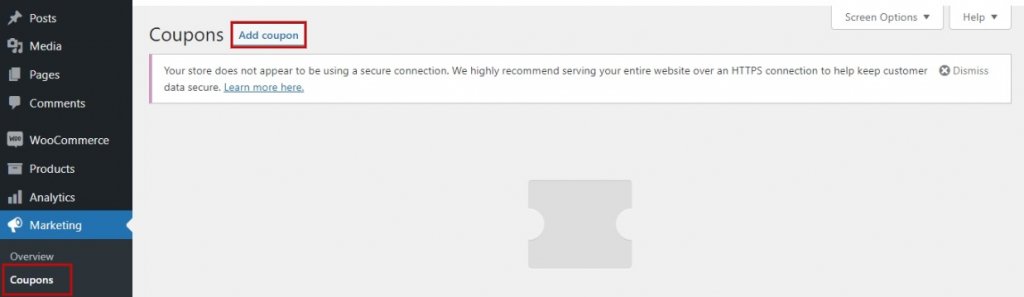
Boven aan het scherm wordt u gevraagd de kortingscode in te voeren die u wilt gebruiken. Door op de optie Genereer couponcode te drukken, kunt u ook automatisch een code genereren.
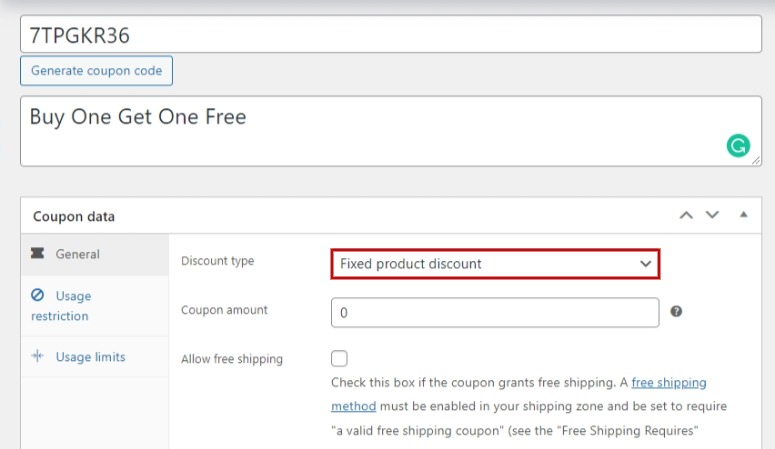
De volgende stap is om te kiezen wat voor soort coupon je wilt maken. U bepaalt zelf het soort korting en de hoogte van de korting. Gratis levering en een geldigheidsdatum van de voucher zijn ook beschikbaar.
Daarna kunt u beperkingen instellen voor wie de coupon kan gebruiken en hoe vaak ze deze kunnen gebruiken. We zullen drie alternatieve benaderingen bekijken:
1. Een couponcode voor eenmalig gebruik maken
Dit is de meest effectieve strategie om de voucher te beperken tot eenmalig gebruik per gebruiker of een bepaald aantal toepassingen in het algemeen. Terwijl u zich nog steeds in het scherm Nieuwe coupon toevoegen bevindt, gaat u naar het gebied Coupongegevens en vervolgens naar de knop Gebruiksbeperkingen .
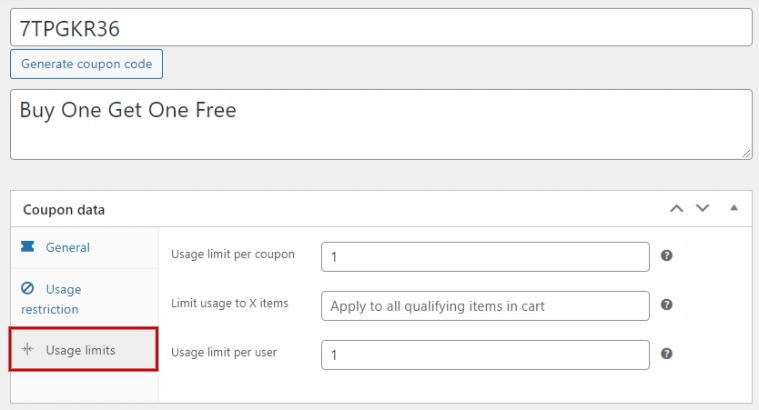
In het gedeelte Gebruikslimiet per gebruiker moet u nu 1 invullen. Dit zorgt ervoor dat elke consument die een promotiecode ontvangt deze slechts één keer kan gebruiken. Bij de optie Gebruikslimiet per coupon kunt u het aantal keren instellen dat een bepaalde coupon door alle gebruikers kan worden gebruikt.
U zet bijvoorbeeld 100 in de optie Gebruikslimiet per coupon en 1 in de optie Gebruikslimiet per gebruiker . Het zal de coupon inschakelen voor de eerste honderd gebruikers die de coupon gebruiken.
2. Een gepersonaliseerde coupon maken
Met deze aanpak kunt u een korting op maat maken, zodat deze alleen door specifieke klanten kan worden gebruikt. U zou nog steeds op de pagina moeten zijn waar u een nieuwe coupon kunt toevoegen . Het tabblad Gebruiksbeperking is te vinden in het gedeelte Coupongegevens . U moet nu naar beneden scrollen naar het vak Toegestane e-mails .
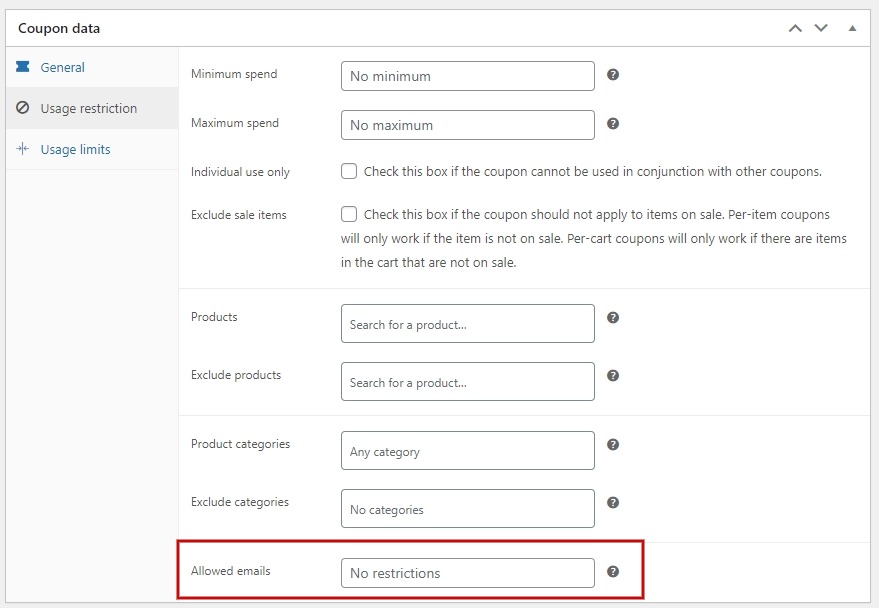
U kunt in dit veld een enkel e-mailadres invoeren of meerdere, gescheiden door komma's. De coupon is alleen geldig voor die klanten.
Deze klanten zullen daarentegen veelvuldig gebruik mogen maken van de voucher. Als u ook een eenmalige en gepersonaliseerde korting wilt, begint u met het invoeren van 1 in het veld Gebruikslimiet per gebruiker en vervolgens de e-mailadressen van de klanten die hiervan gebruik kunnen maken.
Een op rollen gebaseerde coupon maken
Met deze oplossing kunnen alleen klanten met een bepaalde WordPress-gebruikersrol gebruik maken van de korting. Controleer het gedeelte 'Coupongegevens' op de pagina 'Nieuwe coupon toevoegen' en selecteer vervolgens het tabblad 'Rolbeperkingen' . U kunt nu rollimieten activeren door het vakje aan te vinken en vervolgens een of meer gebruikersrollen te selecteren. Wanneer u selecteert in het vak 'Gebruikersrollen' , verschijnt een lijst met rollen.
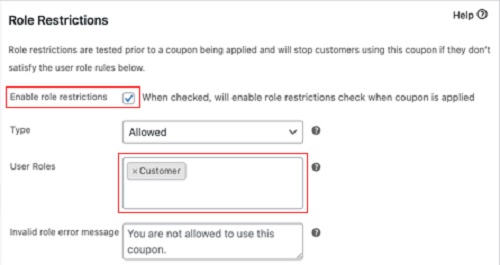
Pas de 'foutmelding ongeldige rol' aan om uit te leggen waarom gebruikers met verschillende rollen de couponcode niet kunnen gebruiken. Deze strategie kan op verschillende manieren worden toegepast. U kunt de gebruikersrol bijvoorbeeld instellen op 'Klant', zodat uw gebruikers eerst moeten inloggen voordat ze de code kunnen gebruiken. Hierdoor kunt u uw klanten nauwkeurig bijhouden.
Als je eenmaal hebt besloten welke methode je wilt gebruiken, vind je in de rechterbovenhoek van de pagina de knop Publiceren. Na een snelle controle van alle instellingen publiceert u uw coupon op de website.
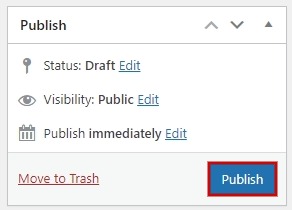
Zo kun je in Woocommerce gepersonaliseerde en eenmalige coupons maken. Dat is allemaal van ons voor deze tutorial, zorg ervoor dat je met ons meedoet op onze Facebook en Twitter om op de hoogte te blijven van onze berichten.




